GoogleカレンダーをOutlookと同期する方法
Googleカレンダーは非常に人気のあるオンラインカレンダーであるため、Microsoft OutlookforWindowsを使用すると同期が簡単になると思われるかもしれません。
残念ながら、GoogleカレンダーをOutlookと同期する簡単な方法はありません。ただし、いくつかの回避策とサードパーティのソリューションがあります。

OutlookでGoogleカレンダーを購読する
この方法では、Outlookカレンダーに読み取り専用バージョンのGoogleカレンダーが表示されます。
OutlookのGoogleカレンダーから予定を作成、削除、変更することはできません。理想的な状況ではありませんが、すべてのイベントと会議を1か所で表示できます。
- まずGoogleカレンダーを開き、Outlookに追加するカレンダーにカーソルを合わせます。
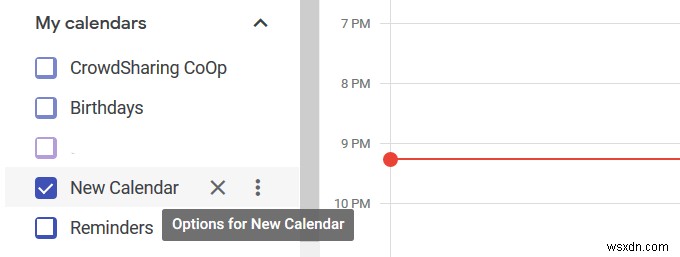
- カレンダーの名前の横にある3つのドットをクリックし、[設定と共有]オプションを選択します 。」
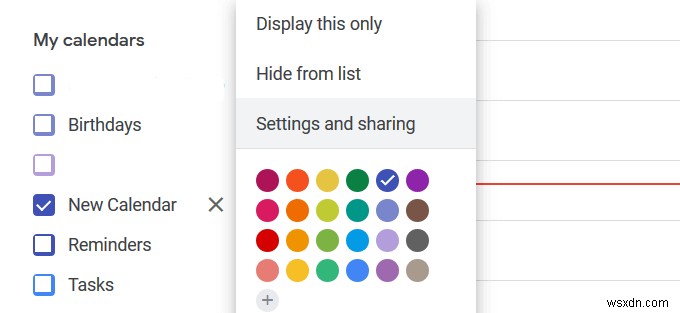
- カレンダーの統合を探します 設定と共有の下 。ページを下にスクロールして見つける必要があります。
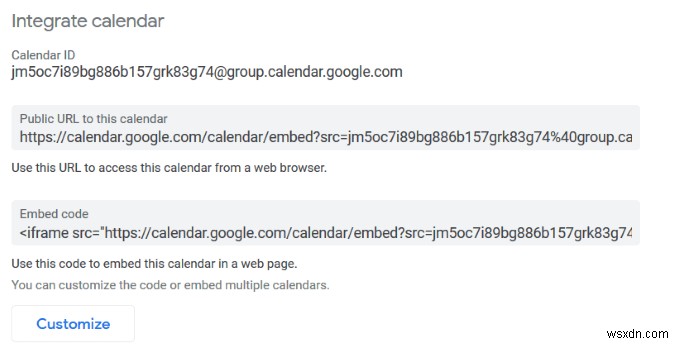
- iCal形式の秘密のアドレスを探します 統合カレンダー セクションを作成し、URLをコピーします。
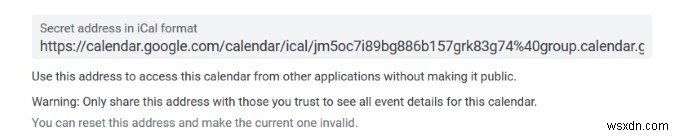
- Outlookを開き、カレンダーセクションに移動します。 追加の横にあるドロップダウン矢印をクリックします 上部のナビゲーションから[インターネットから]を選択します 。
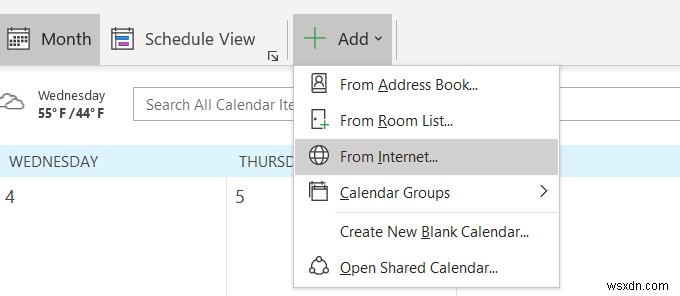
- 秘密のアドレスをiCal形式で貼り付けます 上記のスペースにコピーしたURL(下のスクリーンショットを参照)を選択し、[ OK ]をクリックします 。
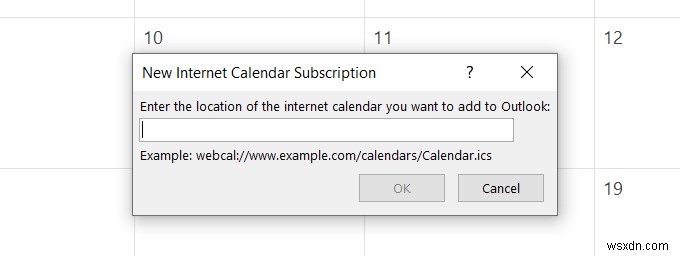
- 複数のGoogleカレンダーがある場合は、上記のプロセスを繰り返します。これで、Outlookの予定表にすべてのイベントと会議を表示できるようになります。
ただし、これは表示専用であることを忘れないでください。 OutlookでGoogleのイベントを編集することはできません。
G-Suiteを使用してGoogleカレンダーをOutlookと同期する
G-Suiteの料金を支払って使用している場合は、カレンダーを同期する別の方法があります。 G-Suite Sync for Microsoft Outlookは、OutlookのGoogleカレンダーの同期を簡単にするように設計されています。さらに良いことに、連絡先やメールも同期されます。
- Outlookを閉じて、G-Suite同期ツールをダウンロードします。ツールをダウンロードしたら、同期するGoogleアカウントのメールアドレスを入力して、[続行]をクリックします。 。
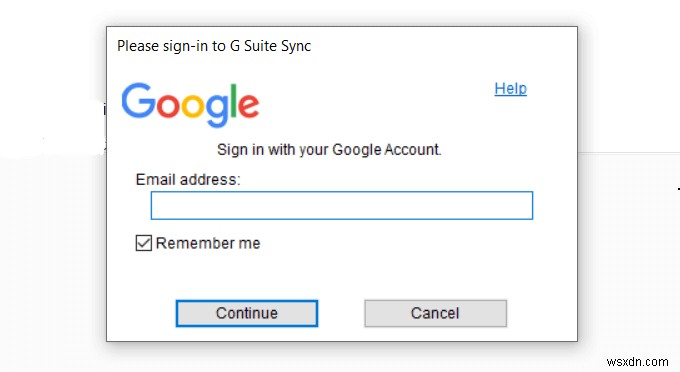
- プロンプトが表示されたら、データへのアクセスを許可します。
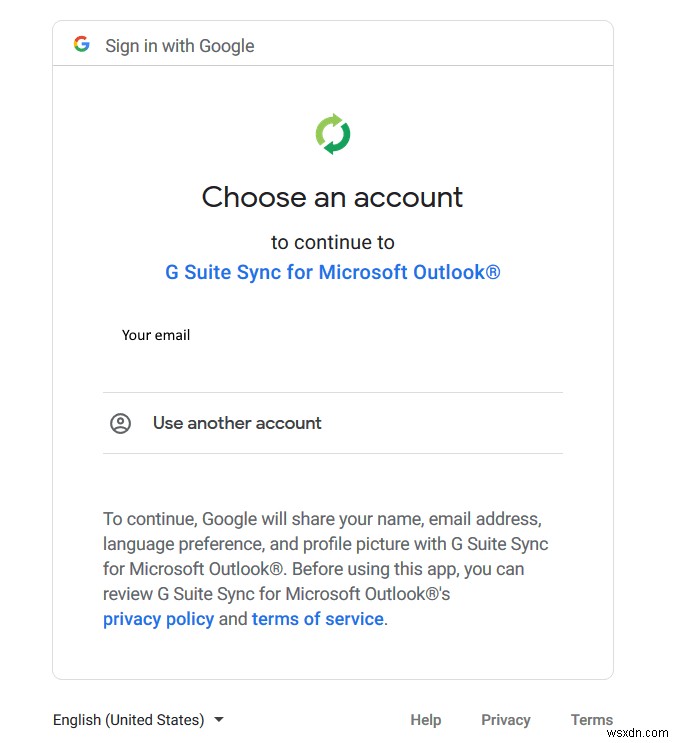
- ツールが提供する設定をカスタマイズします。必ず既存のプロファイルからデータをインポートを有効にしてください そのため、Outlookアカウントにある情報はGoogleカレンダーにインポートされます。
- [プロファイルの作成]をクリックします カレンダーを同期します。これで、Outlookで新しいイベントを追加できるようになり、Googleカレンダーに追加されます。その逆も同様です。
コンパニオンリンクツールを使用する
まず、companionlink.comにアクセスし、ダウンロードをクリックします。 14日間の無料トライアルを選択します ホームページの上部から。試用版の支払い情報を提供する必要はありません。
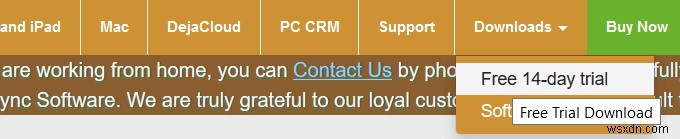
- 下にスクロールしてCompanionLinkfor Google 試用版のダウンロードをクリックします 。

- フォームに情報を入力し、緑色のボタンをクリックしてソフトウェアをダウンロードします。
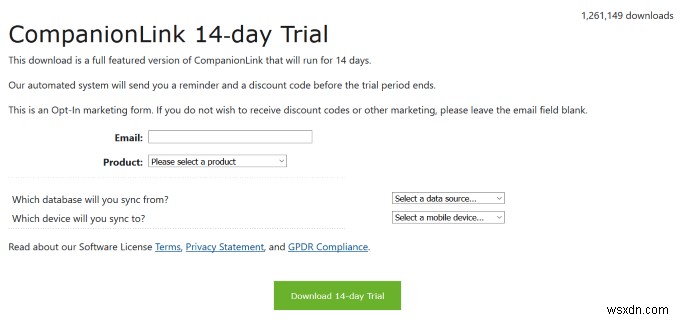
- インストーラーを実行し、画面の指示に従って、インストールをクリックします 。
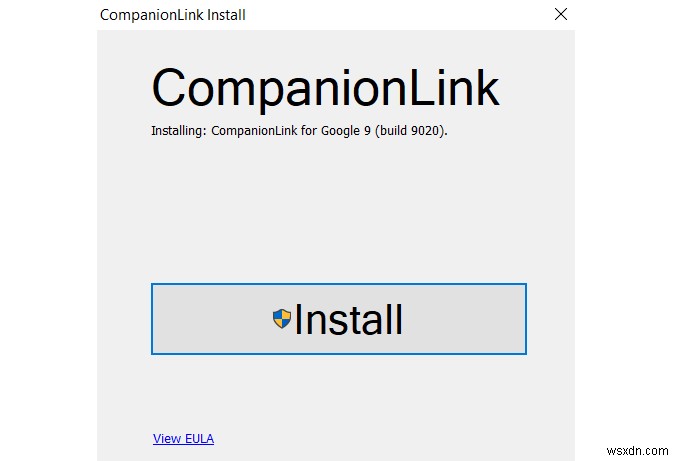
インストーラーは、デスクトップアイコンをコンピューターに配置します。
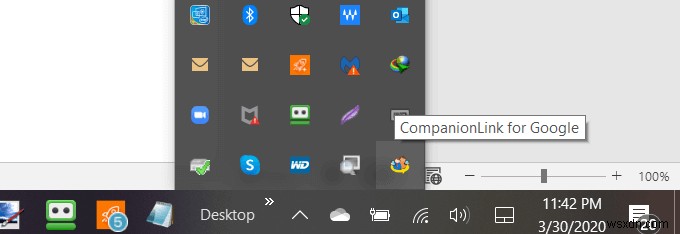
- アイコンをダブルクリックしてアプリケーションを開き、設定をクリックします 。
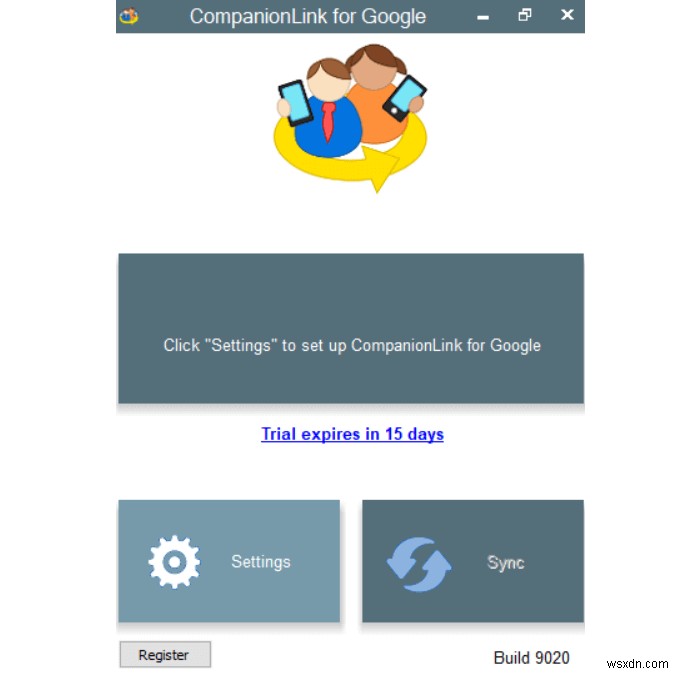
- 許可をクリックして、CompanionLinkにデータの読み取りを許可する権限をGoogleに付与します 次にOK 。ポップアップで、同期するかどうかを尋ねられます。 はいをクリックします 。
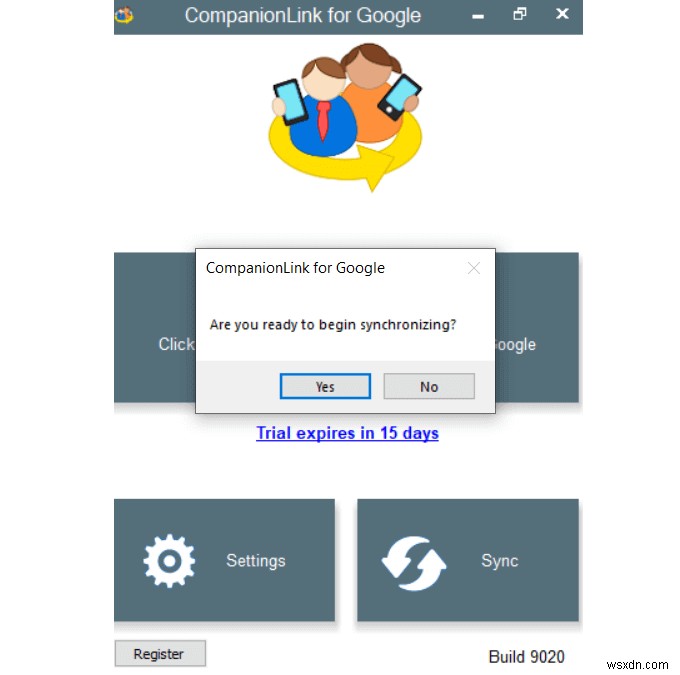
- 同期プロセスが完了したら、Googleカレンダーを確認します。データが同期されていることがわかります。
CompanionLinkはバックグラウンドで実行され、OutlookとGoogleの変更を引き続き監視します。たとえば、Outlookで予定を編集して別の日に移動すると、同じ変更がGoogleカレンダーに表示されます。
AndroidデバイスでGoogleカレンダーをOutlookと同期する方法
Microsoft Outlook for Androidを使用すると、ユーザーはすべての電子メールアカウントとカレンダーを1つのメールボックスから接続できます。
Office 365、Gmail、Yahoo Mail、およびMicrosoftExchangeで動作します。 Google Playストアにアクセスし、無料のMicrosoftOutlookアプリをダウンロードしてインストールします。
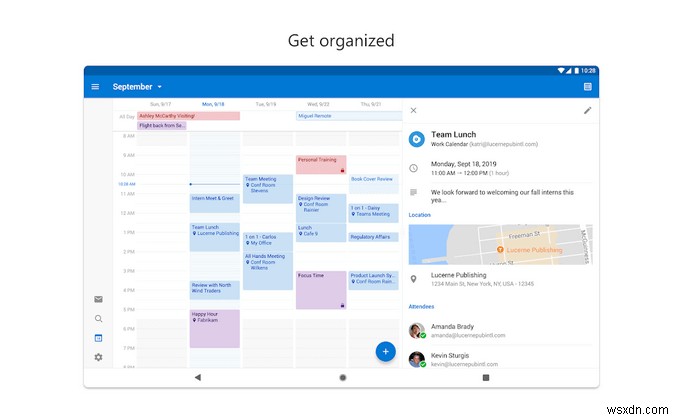
アプリをデバイスにインストールすると、別のアカウントにリンクするかどうかを尋ねるポップアップメッセージが表示されます。 Gmailを選択すると、カレンダーが同期されます。
Outlook.comをiPhoneとiPadのGoogleカレンダーに同期
iPadとiPhoneのカレンダーアプリは、OutlookとGoogleカレンダーを組み合わせて表示できます。デバイスから、設定に移動します>メール>連絡先>カレンダー 次に、アカウントの追加をタップします 。
Outlook.comアカウントとGoogleカレンダーを追加し、同期の申し出を受け入れます。
SyncGene
SyncGeneは、iPhone、Outlook、Android、Gmail間で連絡先、タスク、カレンダーを同期するサードパーティのサービスです。
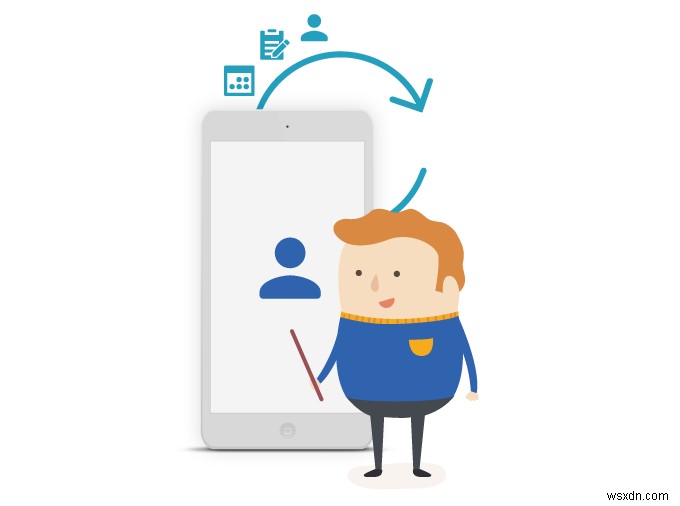
利用可能な3つのバージョンがあります。無料版は以下を提供します:
- 最大2つのデータソースの同期
- 30日ごとに1つの手動同期
- 1つのカレンダーの共有
ただし、無料版では自動同期は提供されていません。次のレベルは月額9.95ドルと非常にリーズナブルな価格で、次のものが含まれます。
- 最大5つのデータソースの同期
- 無制限の手動同期
- 自動同期が有効
- 無制限の数のカレンダーを共有する
- 公開共有リンクの作成
OggSync
OggSyncは、MicrosoftとGoogleの最新テクノロジーをサポートしています。年間29.95ドルかかります。
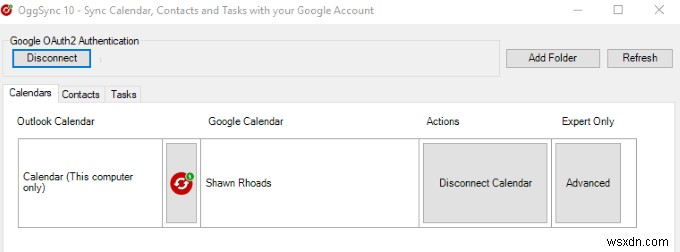
OutlookをGoogleカレンダーと同期するだけでなく、Googleが変更を加えたときの同期の問題も修正されます。
Sync2
Sync 2は、GoogleカレンダーをOutlookと同期するだけでなく、スケジュールに従って、または変更を検出したときにも同期します。
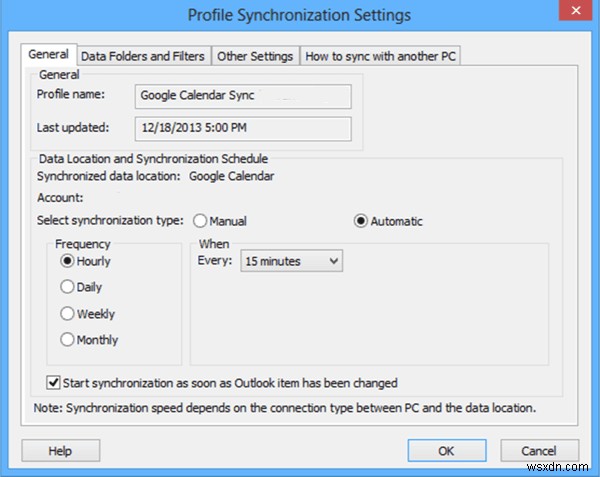
Outlook4GMail
Outlook4Gmailは、Googleカレンダーと連絡先をOutlookと同期するためのもう1つのツールです。無料版では、連絡先の同期が可能で、基本的なフィルター設定がサポートされています。
ただし、開発チームからの追加サポートは提供されません。
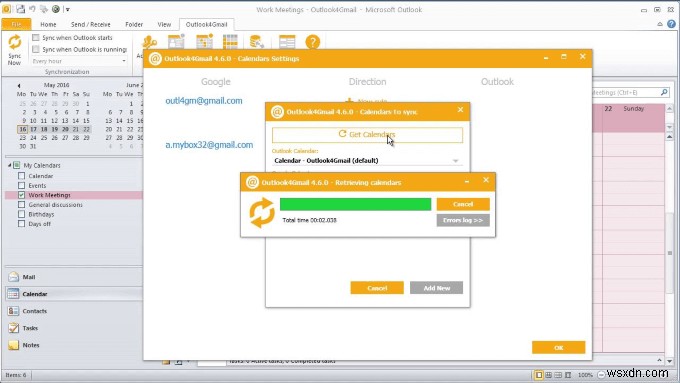
シームレスな同期プロセス、無料のアップデート、およびサポートのために、1つの商用ライセンスを28.98ドルで購入できます。
GoogleカレンダーをOutlookと同期する理由を考えて、ニーズに最適なオプションを決定してください。
-
Outlookのカレンダーを他の人と共有する方法
仕事によっては、忙しいスケジュールに他の人がアクセスできるようにする必要がある場合があります。エグゼクティブアシスタントがいる場合は、カレンダーへのアクセスを永続的に許可する必要があります。カレンダーの共有は、旅行中に、帰宅するまで仕事で靴を履くために誰か他の人が必要な場合にも役立ちます。 理由に関係なく、Outlookはスケジュールを共有するための複数の方法を提供します。さまざまな形式でスナップショットを送信するか、招待状を送信することで、誰かがあなたのカレンダーを見ることができるようにすることができます。 しかし、Outlookカレンダーの共有が本当に優れているのは、デフォルトのカレン
-
Outlook と Google カレンダーを同期する方法
会議やスケジュールを追跡するために Outlook と Google カレンダーの両方を使用しているユーザーを使用している場合は、いくつかの変更を行うことを強くお勧めします。さまざまな機能と UI を使用することで多少のバリエーションが得られますが、簡単に混同してしまいます。幸いなことに、Outlook と Google カレンダーを同期して、物事をより明確にすることができます。方法は次のとおりです。 Google カレンダーを Outlook カレンダーに同期 両方のカレンダーを同期するには 2 つの方法があります。まず、Google カレンダーを Outlook に同期してみてください。
